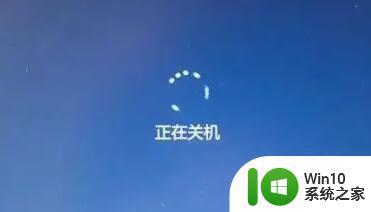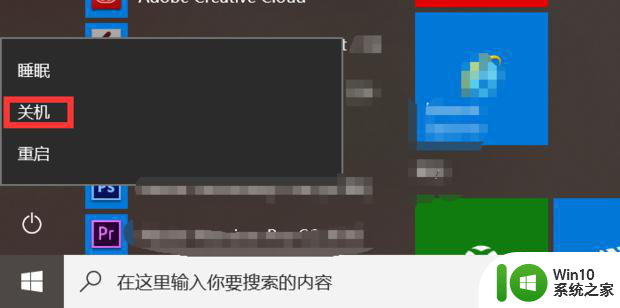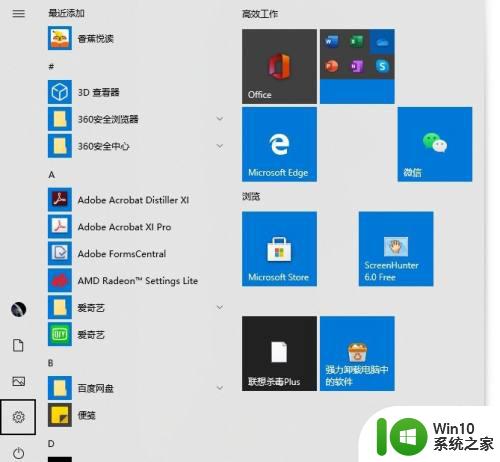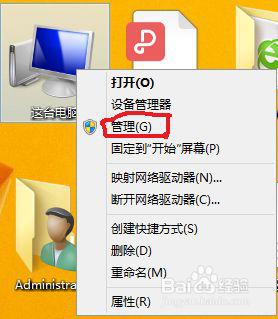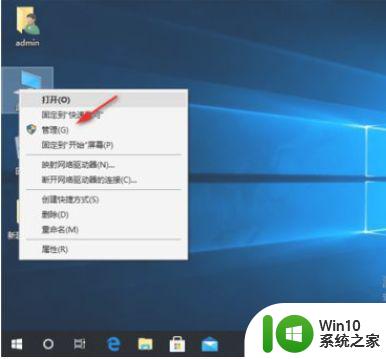鼠标有亮灯但是没反应如何解决 鼠标灯亮但是无法移动如何解决
鼠标有亮灯但是没反应如何解决,当我们使用电脑时,鼠标是必不可少的外设之一,有时我们可能会遇到这样的问题:鼠标亮灯了,但却无法移动或者没有反应。这个问题可能会让我们感到困惑和苦恼,因为我们无法正常操作电脑。当我们遇到鼠标亮灯但无法移动的情况时,应该如何解决呢?在本文中我们将探讨一些解决这个问题的方法,并帮助您恢复鼠标的正常工作。
具体步骤如下:
1.首先,按F5键刷新,然后按“ WIN + R”进入桌面,如图所示为Win键。

2.然后使用箭头键选择“我的电脑”,然后按菜单按钮(此按钮的功能与鼠标右键相同)。如下图所示,它是Windows菜单按钮;

3.然后使用箭头键选择“管理”,然后按键盘上的Enter键。
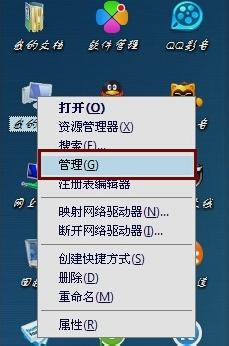
4.然后使用箭头键选择“系统工具”并按Tab键,然后将突出显示的光标移至右侧的菜单。然后使用箭头键选择“设备管理器”并按Enter键。

5.然后使用箭头键选择“鼠标和其他指针设备”,按右箭头键展开并按Enter。
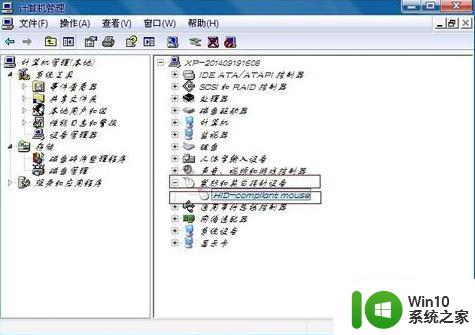
6.最后,使用Tab键将光标移至“设备使用情况”。然后使用箭头键选择“使用此设备(启用)”,最后按Enter键,然后返回桌面并刷新它~~
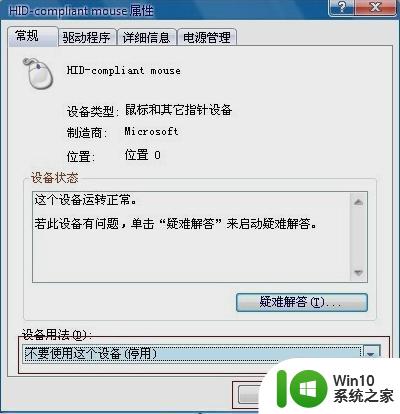
以上是关于鼠标亮灯但无反应的解决方法,如果出现类似情况的用户可以按照这些步骤来解决问题。